Inhalt
Ihr iPhone erscheint Fehler 3194, was zu tun? Mit der professionellen Passvers iOS Systemwiederherstellung können Sie diesen Fehler einfach, sicher und schnell zu beheben, ohne Daten zu verlieren. Klicken Sie auf den Download Button für ein kostenloses Ausprobieren!
Beim Wiederherstellen des iPhones/iPads aus dem iTunes-Backup, beim Erstellen eines Backups oder beim Aktualisieren auf die neueste iOS-Version erscheint manchmal eine Meldung: iPhone konnte nicht wiederhergestellt werden, unbekannter Fehler (3194). Was sollten Sie tun, wenn Sie eine solche Meldung erhalten? In diesem Artikel haben wir 6 einfache und praktische Methoden zusammengefasst, die Ihnen helfen, den Fehler 3194 zu beheben. Diese Anleitung kann auch bei anderen iTunes Fehlern helfen, wie z.B. Fehler 17, Fehler 1639, Fehler 3000-3020 und Fehler 3100-3999. Bitte lesen Sie weiter und folgen Sie der entsprechenden Lösung.

Was ist iTunes Fehler 3194?
Laut Apple treffen Sie möglicherweise Fehler 3194 auf, wenn Ihr Computer nicht mit den Software-Update-Servern von Apple kommunizieren kann. Im Allgemeinen gibt es zwei Gründe für den Fehler 3194. Einer davon ist, dass Sie die Hosts-Datei geändert haben, während Sie die Jailbreak-Anwendung verwendet haben, wodurch die Hosts-Datei die Apple-Server blockiert. Der andere Grund ist ein externes Verbindungsproblem zwischen dem Gerät und dem Host-Server während eines iOS-Updates oder einer iOS-Wiederherstellung.
Nachdem Sie die Grundlagen des iTunes-Fehlers 3194 kennengelernt haben, zeigen wir Ihnen, wie Sie den iTunes-Fehler 3194 beheben können.
Lösung 1. Überprüfen Sie die Internetverbindung Ihres Computers
Wenn Ihr iPhone Fehler 3194 beim Wiederherstellen auftritt, besteht die erste und einfachste Möglichkeit darin, zu überprüfen, ob es Probleme mit der Netzwerkverbindung gibt. Sie können das Netzwerk überprüfen und debuggen, indem Sie den Wireless-Router neu starten oder das Kabel/WLAN wieder anschließen.
Lösung 2. Installieren Sie die neueste Version von iTunes
Wenn Ihr Mac-System oder Ihre iTunes-Software nicht auf die neueste Version aktualisiert wurde, kann dies ebenfalls zu Fehler 3194 führen. Stellen Sie daher sicher, dass Ihr Mac-System auf die neueste Version aktualisiert wurde oder dass Sie die neueste Version von iTunes unter Windows installiert haben. Anschließend können Sie erneut versuchen, Ihr iPhone-Gerät zu aktualisieren oder wiederherzustellen.
Lösung 3. Beheben Sie Probleme mit TCP/IP-Filtern, Firewalls oder Sicherheitssoftware
Wenn Sie auf Ihrem Computer eine TCP/IP-Filter-, Firewall- oder Sicherheitssoftware installiert haben, kann dies zu Problemen mit Ihrer Internetverbindung führen:
Schritt 1. Deinstallieren Sie vorübergehend Sicherheitssoftware oder Firewalls.
Schritt 2. Stellen Sie sicher, dass Sie über eine aktive und stabile Internetverbindung verfügen.
Schritt 3. Umgehen Sie Ihren Internet-Router. Wenn Sie keinen Router von Apple verwenden, gehen Sie wie folgt vor
- Trennen Sie den drahtgebundenen oder drahtlosen Router vom Computer und verbinden Sie den Computer über ein Ethernet-Kabel mit dem Modem.
- Starten Sie den Computer und das Modem neu. Um die Anleitung zur Verwendung des Modems zu erfahren, können Sie sich an dem Internetanbieter wenden.
Schritt 4. Wenn Ihre Internetverbindung wieder normal funktioniert, versuchen Sie erneut, Ihr iOS-Gerät zu aktualisieren oder wiederherzustellen.
Tipp:
Sie können sich auch an Apple oder an Ihren Internetdienstanbieter wenden, um weitere Unterstützung zu erhalten.
Lösung 4. Überprüfen Sie die Hostdatei
Wenn Sie Ihren Mac oder iTunes bereits auf die neueste Version aktualisiert haben und iTunes beim Wiederherstellen oder Zurücksetzen des iPhone immer noch den Fehler 3194 anzeigt, überprüfen Sie die Hosts-Datei, um sicherzustellen, dass Ihr Computer eine Verbindung zum Update-Server herstellen kann.
Für Windows
Schritt 1. Geben Sie „%WinDir%\System32\Drivers\Etc“ in das Suchfeld Ihres Windows-Computers ein und öffnen Sie den Dateiordner.
Schritt 2. Klicken Sie auf die Datei „hosts“ und öffnen Sie sie mit dem Editor.
Schritt 3. Suchen Sie nach einer Apple-Adresse, z. B. „74.208.105.171 gs.apple.com“. Fügen Sie dann das „#“-Symbol und ein Leerzeichen am Anfang der Adresse hinzu. Wenn die Apple-Adresse fehlt, fügen Sie sie bitte manuell am Ende der Hostdatei hinzu.
Schritt 4. Speichern Sie Ihre Änderungen. Jetzt können Sie überprüfen, ob der iTunes-Fehler 3194 behoben ist.
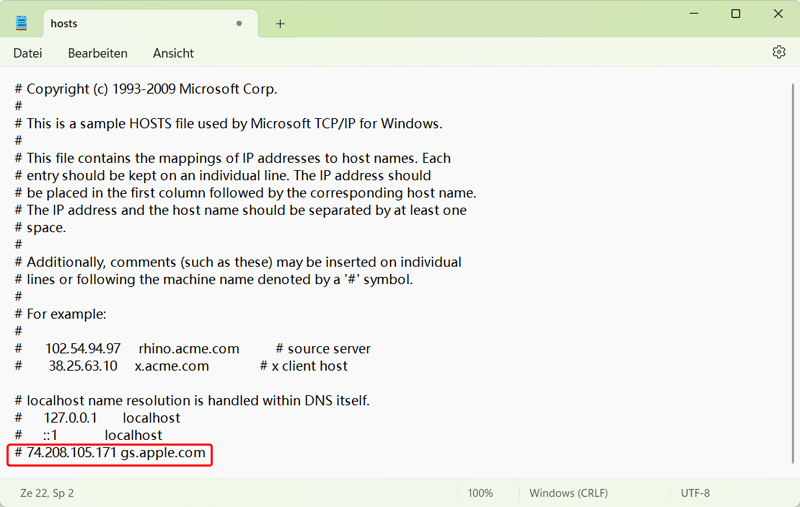
Für Mac
Schritt 1. Öffnen Sie den Finder und gehen Sie zu „Programme“ > „Dienstprogramme“.
Schritt 2. Öffnen Sie „Terminal“, geben Sie den folgenden Befehl ein und dann drücken Sie die Eingabetaste:
- sudo nano /private/etc/hosts
Schritt 3. Geben Sie das Anmeldekennwort Ihres Mac ein und drücken Sie die Eingabetaste. Der Code wird nicht im Terminal-Fenster angezeigt.
Schritt 4. Suchen Sie nun nach dem Eintrag, der „gs.apple.com“ enthält.
Tipp:
Wenn kein Eintrag mit gs.apple.com angezeigt wird, dann ist der Fehler 3194 nicht mit der Hostdatei verbunden, bitte versuchen Sie andere Lösungen, um den Fehler zu beheben.
Schritt 5. Nachdem Sie den Eintrag „gs.apple.com“ gefunden haben, fügen Sie das „#“-Symbol und ein Leerzeichen am Anfang des Eintrags hinzu.
Schritt 6. Schritt 6: Drücken Sie „Ctrl + O“ und speichern Sie die Datei. Um den Editor zu verlassen, drücken Sie bitte „Ctrl + X“.
Schritt 7. Anschließend starten Sie Ihren Mac neu und überprüfen, ob der Wiederherstellungs- oder Aktualisierungsvorgang ordnungsgemäß funktioniert.
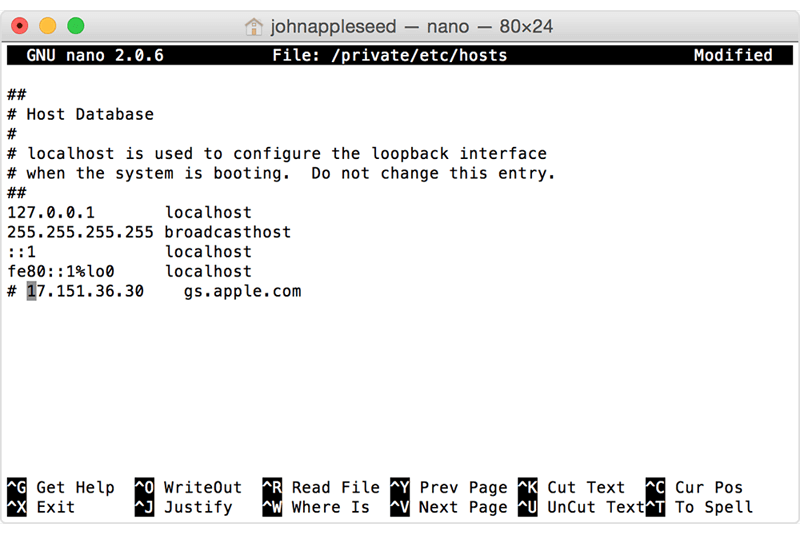
Lösung 5. iTunes Fehler 3194 beheben mit iOS Systemwiederherstellung
Wenn keine der oben genannten Methoden den unbekannten Fehler 3194 beheben kann, empfehlen wir Ihnen, die professionelle und multifunktionale Reparatursoftware Passvers iOS Systemwiederherstellung auszuprobieren. Diese Software wurde entwickelt, um verschiedene iPhone-Probleme schnell und sicher zu beheben, einschließlich iTunes zeigt Fehler 3194 an, iPhone zeigt „support.apple.com/iphone/restore“, iPhone bleibt beim Apple-Logo hängen, DFU-Modus verlassen, schwarzer Bildschirm, iPhone/iPad/iPod Touch ist deaktiviert oder gesperrt usw. Nach der Fehlerbehebung wird Ihr iPhone, iPad, iPod Touch wiederhergestellt und aktualisiert. Sie können Passvers auch verwenden, um Ihr iPhone von Wiederherstellungsmodus ohne Datenverlust zu verlassen. Passvers ist so benutzerfreundlich, dass es mit allen iOS-Geräten und -Systemen kompatibel ist, einschließlich des neuesten iOS 17 und iPhone 15.
Schritt 1. Downloaden und installieren Sie Passvers auf Ihrem Windows- oder Mac-Computer und starten Sie es. Schließen Sie Ihr iPhone mit einem USB-Kabel an Ihren Computer an.
Schritt 2. Klicken Sie auf „Starten“.

Schritt 3. Wählen Sie den Standard-Modus, damit bei der Wiederherstellung keine Daten gelöscht werden. Klicken Sie auf „Bestätigen“.
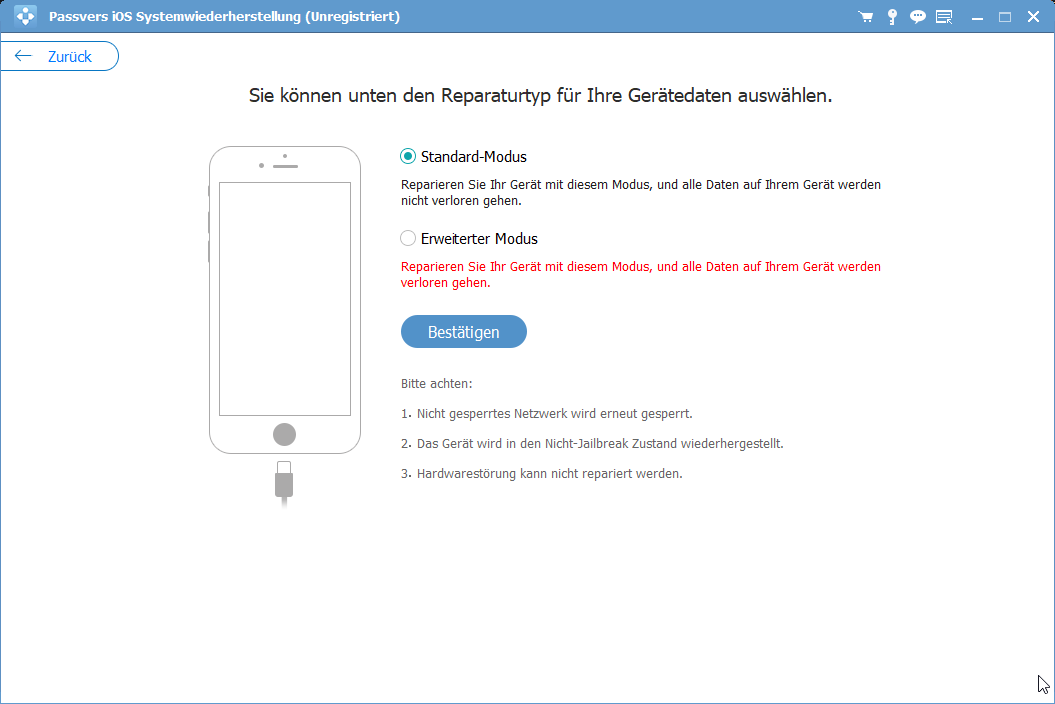
Schritt 4. Folgen Sie den Anleitungen des Programms und versetzen Sie Ihr iPhone in den Wiederherstellungsmodus. Wenn Ihr iPhone nicht in den Wiederherstellungsmodus versetzt werden kann, können Sie versuchen, das Gerät in den DFU-Modus zu versetzen.
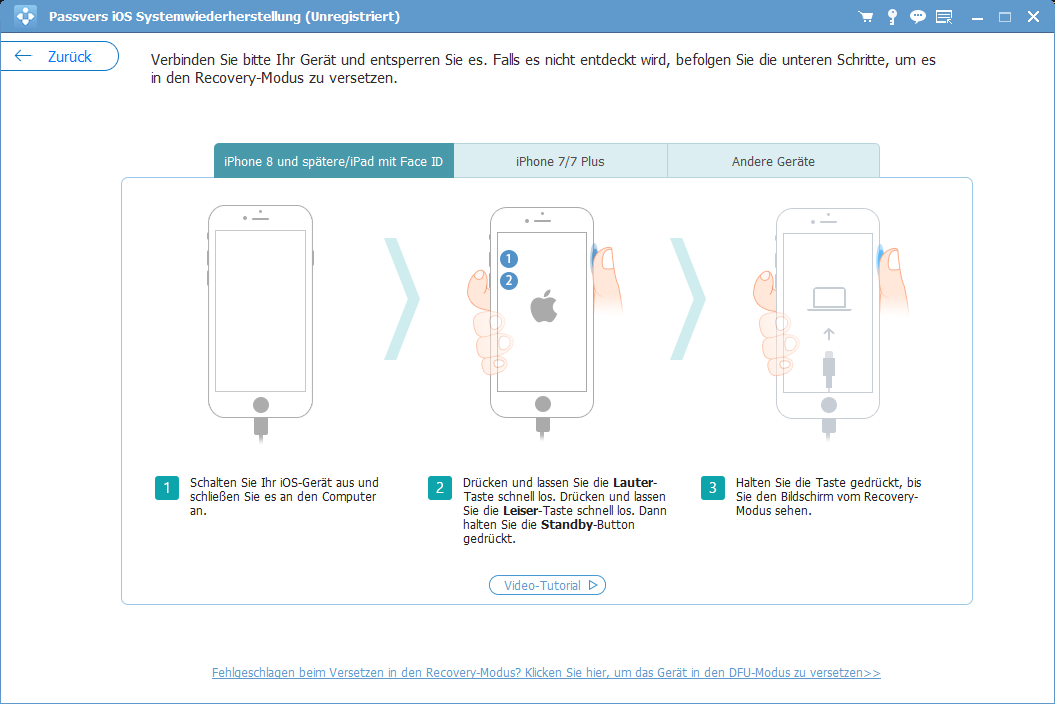
Schritt 5. Das Programm zeigt alle Geräte-Infos an. Bitte überprüfen Sie, ob diese korrekt sind und wählen Sie gegebenenfalls die richtige Geräte-Info aus. Abschließend klicken Sie auf „Reparieren“ und das Programm lädt ein geeignetes Firmware-Paket für Ihr Gerät herunter.
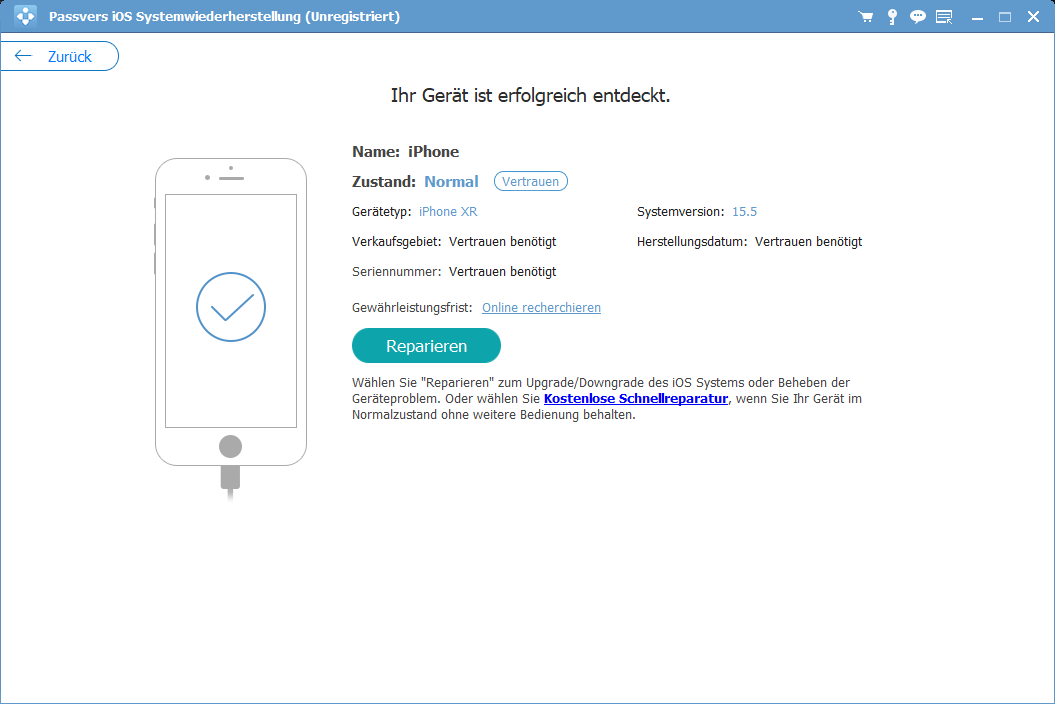
Schritt 6. Nach dem erfolgreichen Herunterladen der Firmware unter stabilen Netzwerkverbindungen führt das Programm die Reparatur durch. Wenn sich der Fortschrittsbalken dem Ende nähert, erscheint die Meldung: „Reparatur abgeschlossen!“. Jetzt können Sie Ihr iPhone neu starten und es wird wieder normal funktionieren.
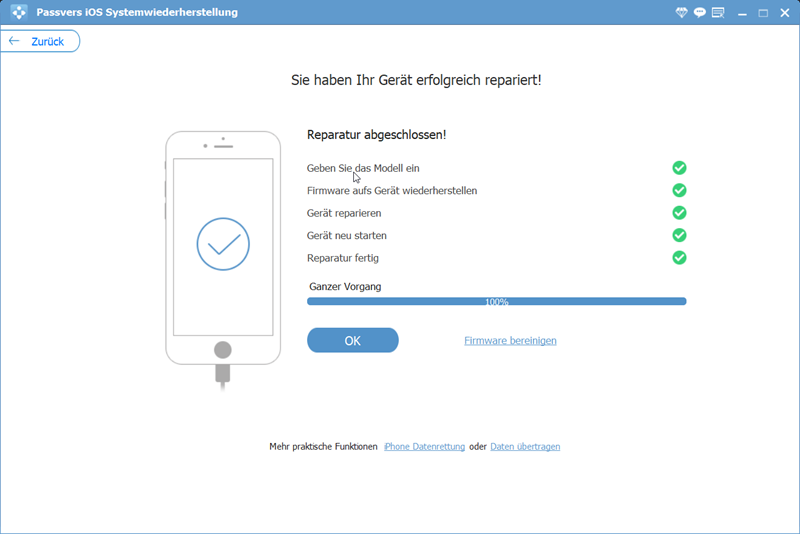
Lösung 6. iPhone Fehler 3194 ohne iTunes
Falls Sie iPhone Fehler 3194 beim Wiederherstellen auftritt, und den Fehler nicht beheben können, empfehlen wir Ihnen, iCloud.com zum iOS-Reset zu versuchen. Diese Methode ermöglicht Ihnen, Ihr iPhone Handy ohne iTunes zurückzusetzen, indem Sie Ihr Gerät in iCloud löschen. Diese Methode eignet sich für Benutzer, die nur Ihr iPhone zurücksetzen möchten, und die Funktion „Mein iPhone suchen“ schon aktiviert ist.
Schritt 1. Gehen Sie zu iCloud.com und melden Sie sich mit Ihrer Apple-ID an.
Tipp:
Wenn Sie die Zwei-Faktor-Authentifizierung aktiviert haben und nur dieses iOS-Gerät auf der Zurücksetzungsseite hängen bleibt, können Sie diese Prüfung überspringen und einfach unten auf „iPhone-Suche“ klicken, um das iPhone zu entfernen.
Schritt 2. Wählen Sie die „Wo ist“ Funktion nach der Anmeldung aus.
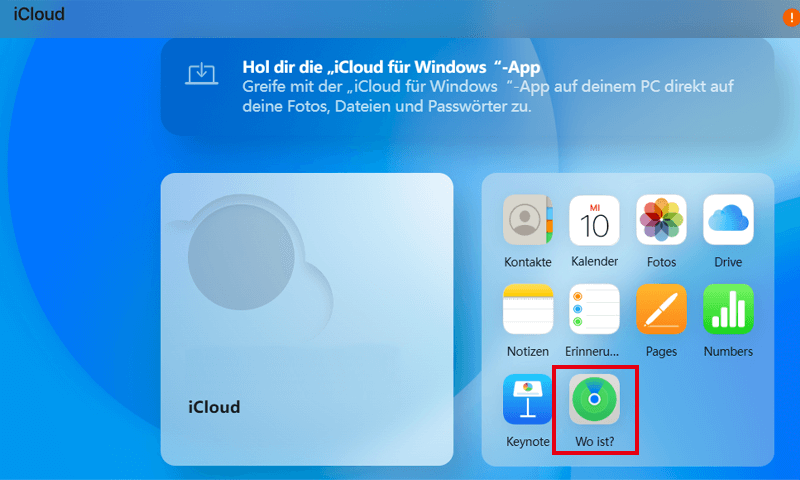
Schritt 3. Auf der Seite „iCloud Gerät suchen“ zeigt iCloud Ihr Gerät an. Klicken Sie unter „Alle Geräte“ auf das iPhone und wählen Sie die Option „Gerät löschen“. Dadurch wird Ihr iPhone auf die Werkseinstellungen zurückgesetzt.
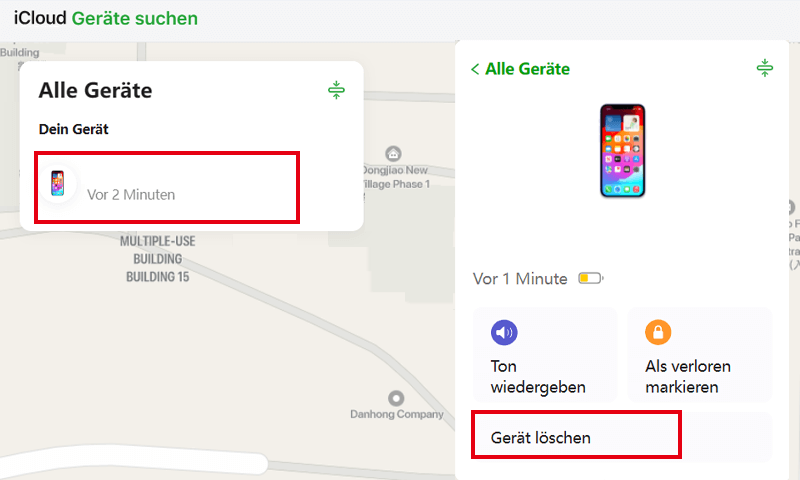
Fazit
Oben finden Sie 6 einfache sowie effektive Möglichkeiten, die Ihnen helfen können, den iTunes Error 3194 zu beheben. Wenn Sie das gleiche Problem beim Zurücksetzen oder Aktualisieren Ihres iPhone-Gerätes haben, überprüfen Sie bitte zuerst, ob es sich um Netzwerkproblem handelt. Wenn der Fehler nicht durch ein Problem mit der Netzwerkverbindung verursacht wird, dann empfehlen wir Ihnen, eine professionelle iOS-Reparatursoftware wie Passvers iOS Systemwiederherstellung zu verwenden. Mit dieser leistungsstarken Software können Sie häufige iOS-Systemprobleme, einschließlich der 3194-Fehler, einfach, schnell und sicher beheben. Außerdem können Sie mit dieser Software Ihr iOS-Gerät zurücksetzen. Klicken Sie auf den Download-Button unten, um die Software kostenlos zu testen!